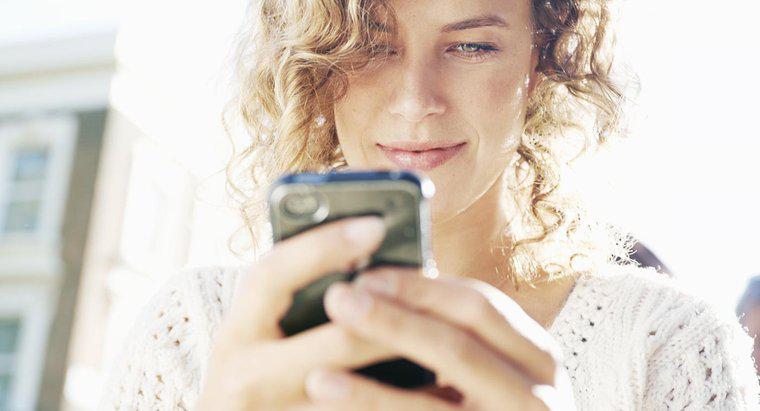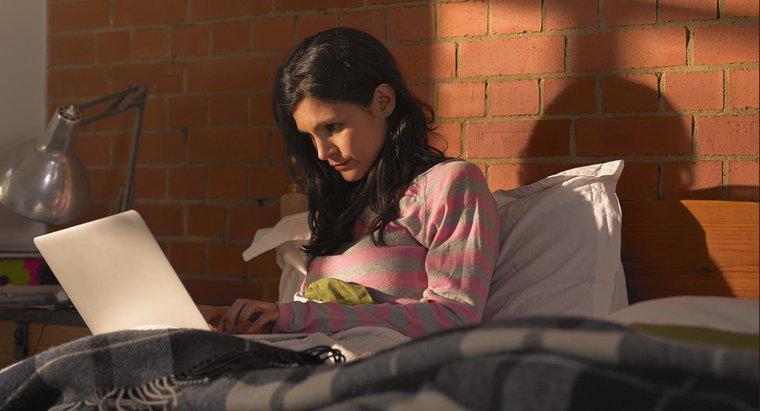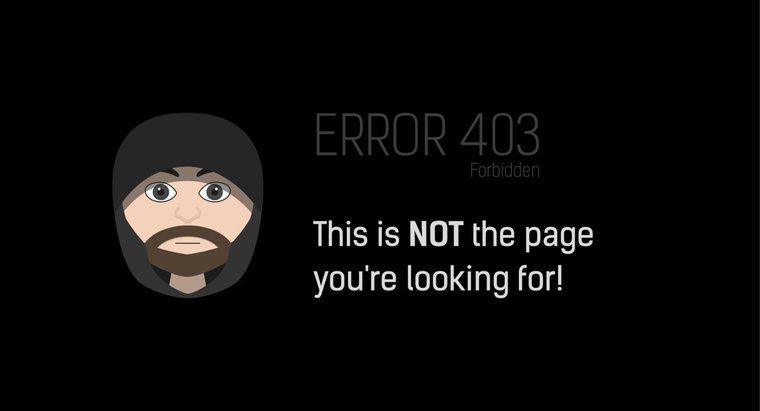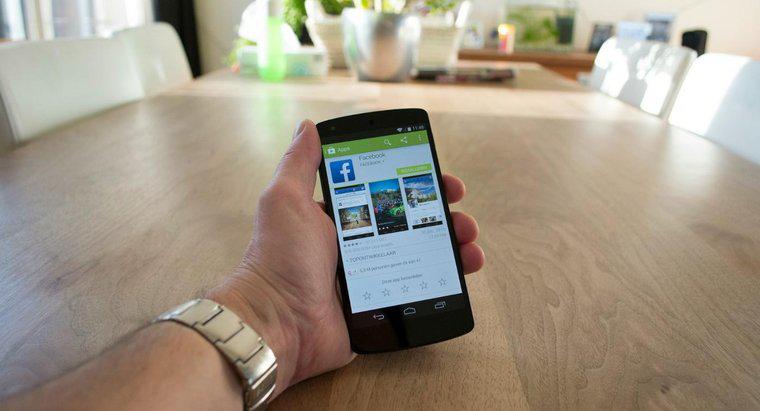Um einen Screenshot auf einem Motorola Droid-Smartphone zu erstellen, müssen Sie zwei der Telefontasten gleichzeitig drücken. Diese Tasten sind die Power-Taste und die Leiser-Taste.
Auf den meisten Motorola Droid-Smartphones läuft eine Version des Android-Betriebssystems von Google. Der Vorgang zum Erstellen eines Screenshots wird jedoch über physische Tasten auf dem Telefon gesteuert. Das aufgenommene Bild zeigt alles, was sich zu diesem Zeitpunkt auf dem Bildschirm befindet.
- Drücken Sie die Tasten Drücken Sie gleichzeitig die Ein-/Aus-Taste und die Leiser-Taste und halten Sie die beiden Tasten drei Sekunden lang gedrückt. Danach macht das Telefon ein Klickgeräusch, das einem Kameraklick ähnelt. Lassen Sie die Tasten los.
- Benachrichtigung Auf dem Bildschirm wird eine Benachrichtigung angezeigt, dass der Screenshot aufgenommen wurde. Durch Tippen auf diese Benachrichtigung gelangt der Benutzer zum Bild, wo es bearbeitet oder geteilt werden kann. Der Screenshot kann auch gelöscht werden, wenn er nicht benötigt wird.
- Zugriff Der Screenshot kann jederzeit aufgerufen werden, indem Sie in den Speicher des Motorola Droid gehen. Dies geschieht durch Tippen auf das Apps-Symbol und dann auf Dateien. Tippen Sie auf Gerätespeicher, dann Bilder und dann Screenshots. Alle auf dem Gerät aufgenommenen Screenshots werden in dieser Galerie angezeigt. Von hier aus können Screenshots bearbeitet, gelöscht oder geteilt werden.